Filmora 使い方ガイド
Mac版
FAQ
よくある質問への回答
- Windows版
- Mac版
手ぶれ補正(Mac版)
Filmora Mac版で動画の映像の手振れ補正を行うには、次のように操作します:
- Filmora を実行し、[新しいプロジェクトを作成] を選択します。
- 手振れした動画をメディアライブラリにインポートし、タイムラインにドラッグ&ドロップします。
- タイムライン内の動画をダブルクリックして、編集パネルを表示します。
- [動画] タブの [手振れ補正] メニューにチェックが入っていることを確認します。[分析] をクリックして手振れ補正プロセスを開始します。分析が終了後、[スムーズ レベル] スライダーを使って手振れ補正エフェクトを調整します。
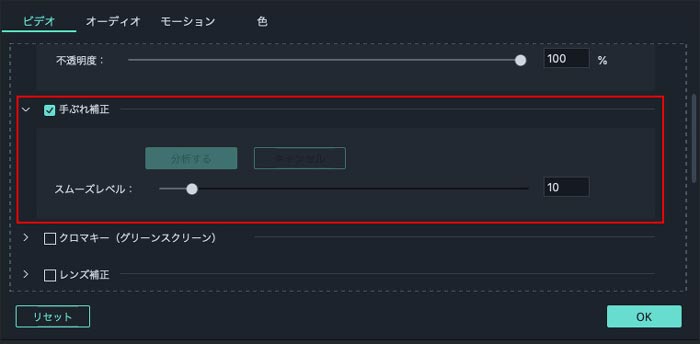
- 分析によって手振れ補正された動画の端がきれいでないことがありますが、それはプロセスの一部分です。スムーズ レベルを増やしてズームすれば、元の動画よりスムーズになります。
- プレビューウィンドウに表示された動画に満足したら、[OK] をクリックします。手振れ補正エフェクトを取り除きたい場合は、[手振れ補正] のチェックを外します。